如何在 Windows 中禁用 Wi
为什么在 Windows 中禁用 Wi-Fi
我们可以决定删除计算机上的无线网络并使其不可用的原因有多种。 无论是将 Wi-Fi 卡集成到开发板上还是 USB 卡,我们都可以做到这一点。 例如,避免问题或降低设备入侵者的风险可能会很有趣。
安全原因
在 Windows 中禁用 Wi-Fi 的第一个原因是为了改进 安全 . 这并不意味着拥有有效的 Wi-Fi 卡本身会很危险,但毫无疑问,我们将有更多选择连接到我们不应该连接的网络,或者黑客可以潜入某种类型的病毒并控制网络计算机通过无线网络。
因此,安全性是原因之一。 只要我们断开所有网卡,无论是 Wi-Fi、蓝牙还是任何无线介质,攻击者的活动范围都会变小。
节能
另一个重要原因是 节约能源 . 合乎逻辑的是,我们连接到计算机的外部设备越多,尽管当时显然它们不工作,电池消耗就会越多。
如果我们有一个有效且正常工作的 Wi-Fi 卡,它将不断寻找网络。 如果我们打算通过电池使用笔记本电脑并且我们不需要访问无线网络并且我们希望尽可能多地节省能源,这就是原因之一。
软件级冲突
也可能发生我们在 软件或配置级别 . 例如,如果我们使用一个 VPN 并且这个程序与我们安装的 Wi-Fi 网卡有问题。 这可能是我们决定完全禁用它的一个原因。
我们可以找到的许多网络问题都是由于我们提到的这些类型的问题而出现的。 我们连接的一个简单设备可以影响整个系统。
如何禁用 Wi-Fi 适配器
在解释了在 Windows 中完全禁用 Wi-Fi 的主要原因是什么之后,我们将解释我们如何做到这一点。 我们对此有不同的选择,最终目标是相同的。 当然,这是我们可以随时逆转并再次可用的东西。 这样,即使我们断开连接,我们也将阻止 Wi-Fi 继续搜索网络。 就好像我们已经从计算机上卸下了适配器。
Windows设置
在 Windows 中禁用 Wi-Fi 的第一个选项是转到操作系统设置。 为此,我们必须转到开始,输入 个人设置 然后点击 网络 和互联网,这样它就会把我们带到与计算机网络相关的所有选项。
那里你必须点击 网络和共享中心 然后在更改适配器设置。 我们将看到已安装的所有网卡,包括物理网卡和虚拟网卡。 我们要做的是为 Wi-Fi 选择一个,这将是我们感兴趣的那个,然后用第二个鼠标按钮单击“停用”。
此过程将需要几秒钟,之后我们将看到 无线接收器 不再活跃。 如果我们单击该图标,则不会出现任何内容,也不会向我们显示网络,也不会表明它正在工作。 有了这个,我们已经禁用了它。
要重新启用它,我们只需按照我们已采取的步骤操作,这一次,再次单击“激活”。 它也需要几秒钟,然后我们将能够再次正常使用它。
设备管理员
我们可以使用的另一种选择 禁用 Wi-Fi 在 Windows 中是设备管理器。 为此,我们必须再次转到“开始”,访问“设备管理器”并输入“网络适配器”。 它将向我们显示该设备具有的所有适配器,我们必须单击鼠标右键。
我们会看到一个小菜单显示了不同的选项,其中有 禁用设备 . 我们必须点击那里,它会自动停止可用并且无法工作。
如果我们希望它在任何时候再次处于活动状态,我们只需按照相同的步骤操作,这次单击启用设备。 它将自动开始对其进行配置,使其再次正常工作,并能够搜索网络并连接到任何 Wi-Fi。
命令行
如果我们想在 Windows 中禁用无线网络,则第三个选项是使用命令行。 为此,我们必须转到开始,输入命令提示符,然后执行 netsh wlan显示接口 命令。 这个命令是干什么用的? 它会向我们展示一系列数据,其中包括网卡的名称,一般会给我们提供Wi-Fi。 如果我们知道它的名字是什么,就没有必要执行它。
要运行的下一个命令是 netsh 接口设置接口名称 =»网络名称»admin = 已禁用 . 在这种情况下,我们必须将“网络名称”更改为 Wi-Fi 或该网络适配器实际使用的名称。
如果将来我们想再次启用它,我们只需要将“禁用”更改为“启用”。 网络将自动再次出现并正常工作。
因此,这些是我们必须在 Windows 10 中禁用 Wi-Fi 的选项。我们已经看到了不同的解决方案,我们不必安装任何类型的程序。 此外,在某些情况下,如果网卡是通过 USB 连接的,我们可以简单地断开它的连接,甚至可以从路由器对其进行配置,以便没有可用的网络。 但是,在 Windows 10 的软件级别,这些是我们拥有的选项。